华硕(asus)作为知名的电脑硬件制造商,其bios(基本输入输出系统)界面设计直观且功能丰富。对于需要调整bios设置的用户来说,了解如何在bios界面中左右导航是至关重要的。本文将详细介绍华硕bios的调整方法,特别是如何左右移动光标以进行各项设置。
一、进入华硕bios设置界面
在开机启动华硕电脑时,屏幕上会显示asus标志。此时,用户需要迅速按下f2键或del键,即可进入bios设置界面。对于华硕笔记本电脑,也可以在开机时按esc键进入bios。进入bios后,用户将看到一系列菜单和选项,这些菜单和选项允许用户配置系统硬件和启动顺序等。
二、bios界面导航基础
华硕bios界面通常包含五个主要菜单:main主界面、advanced高级、boot启动、security安全和save&exit保存和退出。为了在这些菜单和选项之间左右移动光标,用户需要使用键盘上的左右方向键。
- 左右方向键:用于在bios界面的不同菜单和选项之间左右移动光标。
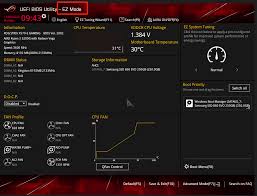
- 上下方向键:用于在同一菜单内的不同选项之间上下移动光标。

- 回车键:用于确认选择或进入子菜单。
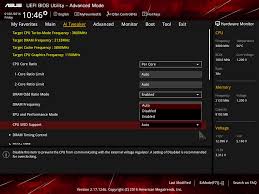
- esc键:用于返回上一级菜单或退出当前设置。
- f10键:用于保存并退出bios设置。
三、具体调整步骤
1. 进入bios:按照上述方法进入华硕bios设置界面。
2. 选择菜单:使用左右方向键在main、advanced、boot、security和save&exit等菜单之间移动光标。
3. 调整选项:在选定菜单内,使用上下方向键移动光标到需要调整的选项上。
4. 确认更改:使用回车键进入选项进行详细设置或确认更改。
5. 保存并退出:完成所有设置后,使用f10键保存并退出bios设置界面。此时,计算机会重新启动并应用所做的更改。
四、注意事项
- 在进行bios设置之前,建议用户备份重要数据,以防不测。
- bios设置涉及系统底层配置,不当操作可能导致系统无法启动。因此,请务必谨慎操作。
- 如果对某个设置不确定,可以参考主板的使用手册或在线寻求帮助。
五、结语
了解并熟练掌握华硕bios的调整方法,对于提升计算机性能、解决常见故障问题具有重要意义。通过本文的介绍,相信用户已经掌握了如何在华硕bios界面中左右移动光标以进行各项设置的方法。希望这些信息能够帮助用户更好地管理和优化自己的计算机系统。






















